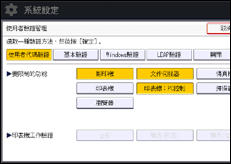這是根據使用者代碼限制功能存取的驗證方式。多位使用者可以使用同一組使用者代碼。
關於指定使用者代碼的詳細資訊,請參閱「連接機器/系統設定」的「登記使用者代碼」。
關於指定印表機驅動程式或TWAIN驅動程式使用者代碼的詳細資訊,請參閱驅動程式說明。
關於指定LAN-Fax驅動程式使用者代碼的詳細資訊,請參閱LAN-Fax驅動程式說明。
![]() 從控制面板以機器管理員身分登入。
從控制面板以機器管理員身分登入。
![]() 按下[系統設定]。
按下[系統設定]。
![]() 按下[管理員工具]。
按下[管理員工具]。
![]() 按下[
按下[![]() 次頁]。
次頁]。
![]() 按下[使用者驗證管理]。
按下[使用者驗證管理]。
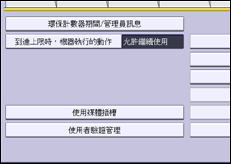
![]() 選擇[使用者代碼驗證]。
選擇[使用者代碼驗證]。
如果您不要啟用使用者驗證管理,請選擇[關閉]。
![]() 在「要限制的功能」下,取消選擇[印表機:PC控制]或選擇[印表機]。
在「要限制的功能」下,取消選擇[印表機:PC控制]或選擇[印表機]。
如果不想指定印表機工作驗證,前往步驟14。
![]() 按下[
按下[![]() 次頁]。
次頁]。
![]() 按下「限制範圍」的[變更]。
按下「限制範圍」的[變更]。
![]() 指定套用至「印表機工作驗證」之[簡易(限定)]的範圍。
指定套用至「印表機工作驗證」之[簡易(限定)]的範圍。
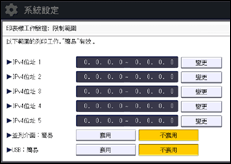
您可以使定套用此設調的IPv4位址範圍。另外,您也可以指定是否將該設定套用於USB介面。
![]() 按下[結束]。
按下[結束]。
![]() 按下[確定]。
按下[確定]。
![]() 登出。
登出。
使用標準操作面板時:
按下[登入/登出]鍵。隨即出現確認訊息。如果您按下[是],將會自動登出。
使用Smart Operation Panel時:
按下[登出]。隨即出現確認訊息。如果您按下[確定],將會自動登出。